Kas jauns operētājsistēmā Windows 11? Jaunas funkcijas operētājsistēmā Win 11
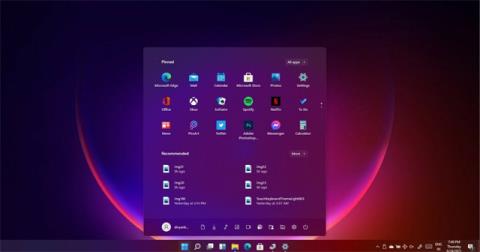
Windows 11 būs drošākā Windows versija, daudz ātrāk nekā tās priekšgājēji. Tālāk ir sniegts jauno Windows 11 līdzekļu saraksts.
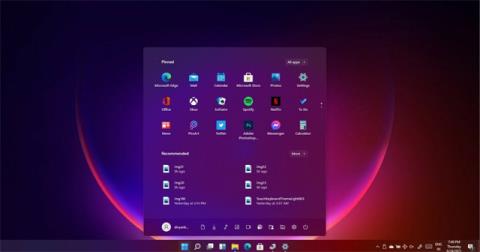
Windows 11 ir kā atjaunināta versija, kas mainās no startēšanas skaņas uz jaunām lietojumprogrammu ikonām. Ir uzlabota funkcija "pamošanās" no miega režīma, Windows atjauninājumi ir līdz pat 40% mazāki un notiek fonā, un arī pārlūkprogrammas šajā jaunajā operētājsistēmā būs ātrākas.
Microsoft saka, ka Windows 11 būs drošākā Windows versija, daudz ātrāk nekā tās priekšgājēji. Tālāk ir sniegts Windows 11 jauno funkciju saraksts.
Raksta satura rādītājs
Operētājsistēmā Windows 11 ir pieejama pilnīgi jauna izvēlne Sākt un uzdevumjoslas pieredze, kā redzams tālāk esošajā ekrānuzņēmumā.
 .
.
Tiešās flīzes ir aizstātas ar ikonām, kas ir līdzīgas Android un iOS. Joprojām varat pārvietot izvēlni Sākt pa kreisi un izvēlēties akcenta krāsu, lai pielāgotu operētājsistēmas izskatu un funkcionalitāti.
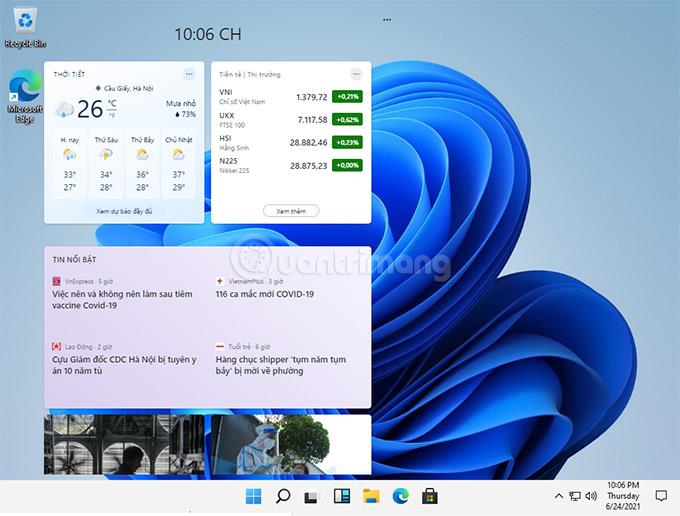
Korporācija Microsoft ir ieviesusi ar AI darbināmus logrīkus, kas sniedz ziņas, laika prognozes un lietotājiem tīkamo saturu tieši ekrānā. Logrīka ikona būs uzdevumjoslā, jums vienkārši jānoklikšķina uz tās, lai redzētu informāciju.
Microsoft Store tika pārbūvēts no paša sākuma, lai uzlabotu ātrumu, ieviešot jaunu lietotņu veikalu operētājsistēmām Windows 11 un Windows 10. Lietotāji viegli atklās un instalēs savas iecienītākās lietotnes, spēles, filmas un daudz ko citu.
Straumēšanas cilne tagad integrē vairāk straumēšanas pakalpojumu, ļaujot straumēt saturu no ierīces uz televizoru.
Tiek paplašināts arī lietojumprogrammu saraksts, ļaujot izmantot Win 32, PWA, UWP un citas lietojumprogrammas. Izstrādātāji var izmantot arī savu dzinēju un paturēs 100% ieņēmumu (ja tādi ir).
Veikalā būs pieejamas vairākas darbvirsmas lietotnes, tostarp Adobe Creative Cloud, Microsoft Teams , TikTok, Notepad un Paint.
Aizraujošākais paziņojums ir tas, ka Windows 11 atbalsta Android lietotnes.
Izmantojot Intel tehnoloģiju, operētājsistēmā Windows 11 varēsiet izmantot Android lietotnes datorā. Tie ir pieejami Microsoft Store, izmantojot Amazon App Store.
Android lietotnes atradīsies uzdevumjoslā tāpat kā citas lietotnes, un jūs varat viegli vilkt lietotņu logus pa ekrānu.
Microsoft pārveido Windows starpliktuves paneli , ļaujot lietotnēm pievienot GIF un emocijzīmes. Tā vietā, lai meklētu GIF/emojis tiešsaistē, varat nospiest Win+V , lai palaistu starpliktuves pārvaldnieku, un atlasīt/meklēt dokumentus, izmantojot meklēšanas joslu izvēlnē, kā parādīts zemāk esošajā attēlā.
Windows starpliktuvē ir arī jauna funkcija, ko sauc par “ielīmēt kā vienkāršu tekstu”. Kā zināms, operētājsistēmā Windows 10 pašlaik tiek saglabāts teksta satura formatējums, kad tas tiek kopēts no vietnes vai pasta. Ja ielīmēsiet saturu citā lietojumprogrammā, piemēram, Word, formatējums ir izslēgts.
Operētājsistēmā Windows 11 lietotāji var atvērt starpliktuves izvēlni (Win + V) un ielīmēt saturu kā vienkāršu tekstu, noņemot visu nevēlamo formatējumu.
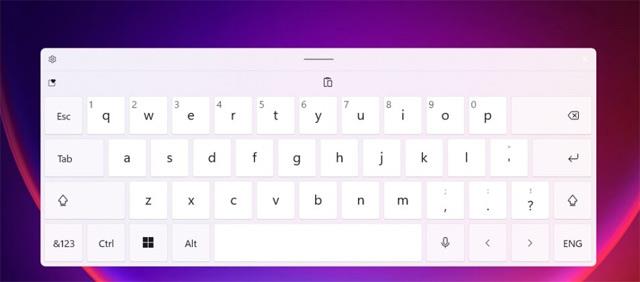
Visbeidzot, Microsoft arī pārveidoja virtuālo tastatūru operētājsistēmā Windows. Tagad varat pārslēgties starp vairākiem tastatūras izkārtojumiem. Ja sistēma Windows nav dokota, tā ļauj pārslēgties uz mazu tastatūras izkārtojumu elastīgākām darbībām.
Turklāt virtuālajai tastatūrai ir apgabals tieši augšpusē, lai jūs varētu vieglāk pārvietot tastatūru. Turklāt Microsoft arī atsvaidzināja izkārtojumu, kā arī izveidoja jaunu iestatījumu izvēlni, lai uzlabotu svarīgu rīku skaidrību.
Kopš operētājsistēmas Windows 8 virtuālā tastatūra ir bijusi svarīga operētājsistēmas sastāvdaļa, taču tā nekad nesaņēma papildu pielāgošanas iespējas. Tāpēc operētājsistēma Windows 11 palīdzēs lietotājiem iegūt labāku virtuālās tastatūras pieredzi, tostarp atbalstu virtuālās tastatūras fona attēliem.
Programmā C:\Windows\Web\touchkeyboard jūs atradīsiet astoņas jaunas tastatūras tapetes ar tumšo un gaišo režīmu.
Lietotāji var atrast tastatūras krāsu un izmēru Windows iestatījumos.
Windows 11 var labi apstrādāt gan peli, gan tastatūru, gan pieskārienu. Izmantojot pieskāriena režīmu, ikonas uzdevumjoslā tiks automātiski izvērstas, radot vairāk vietas, lai tām būtu vieglāk pieskarties.
Ir skārienjutīga tastatūra , kas izskatās tāpat kā mobilajā tālrunī. Varat vilkt ar pirkstu, lai ievadītu rakstzīmes, izmantojot atstarpes taustiņu kā skārienpaliktni.
Ja jums ir slinkums rakstīt, varat ievadīt ar balsi . Šī funkcija ir ievērojami uzlabota, tā var automātiski pārtraukt teikumus un pieņemt balss komandas.
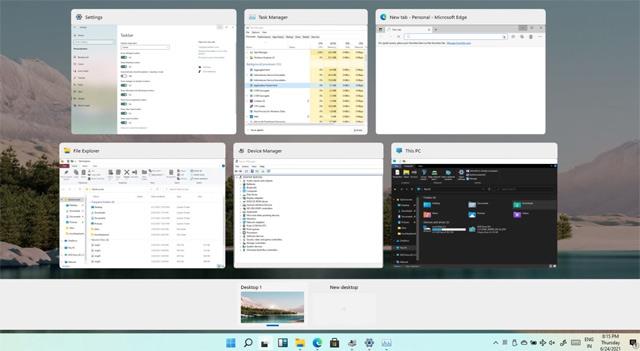
Izmantojot operētājsistēmu Windows 11, Microsoft pārveidoja uzdevumu skata ekrānu ar jaunām atļaujām virtuālajiem galddatoriem.
Pēc noklusējuma uzdevumjoslā ir poga Uzdevumu skats, lai palīdzētu lietotājiem skatīt visas lietojumprogrammas un programmas, kas darbojas darbvirsmā. Izmantojot operētājsistēmu Windows 11, lietotāji var pārdēvēt, pārkārtot un pielāgot katras virtuālās darbvirsmas fonu.
Piemēram, vienu virtuālo darbvirsmu varat izmantot darbam un otru personīgai lietošanai, piemēram, straumēšanai. Jums ir atļauts izveidot tik daudz virtuālo galddatoru, cik vēlaties.
Kā minēts, tagad varat mainīt arī virtuālās darbvirsmas fonu. Lai mainītu fonu, atveriet lietotni Iestatījumi -> Personalizēšana -> Fons . Nākamajā ekrānā ar peles kreiso taustiņu noklikšķiniet uz fona un mainiet fonu uz aktīvo virtuālo darbvirsmu. Uzdevumu skatā priekšskatījuma sīktēlā redzēsit fonu.
Korporācija Microsoft ir ieviesusi jaunas Windows 11 vairākuzdevumu funkcijas, tostarp pārdomāti izstrādātu vairākuzdevumu izkārtojumu, kas ļauj ātri pārslēgties uz vajadzīgo loga daļu.
Windows 11 atcerēsies, kur novietojat logus, lai jūs varētu ātri tos atrast un pārslēgties uz tiem. Šī uzdevuma skata poga atrodas tieši blakus logrīkam uzdevumjoslā.
Ja vienlaikus izmantojat klēpjdatoru un galddatoru, pārejot uz klēpjdatoru, Windows atcerēsies logu pozīcijas un nekavējoties atgriezīs tos jums pareizajā pozīcijā. Šī funkcija darbosies līdzīgi arī tad, ja izmantosiet vairākus monitorus un atkārtoti izveidosiet savienojumu ar iepriekš lietotu monitoru.
Uzdevumu pārvaldnieks ir rīks, lai analizētu tādu tīmekļa pārlūkprogrammu kā Edge un Chrome veiktspēju. Šobrīd, atverot uzdevumu pārvaldnieku un fonā darbojas Microsoft Edge vai jebkura cita pārlūkprogramma, jūs redzēsit garu sarakstu ar Edge procesiem ar tādu pašu nosaukumu.
Pašlaik, izmantojot uzdevumu pārvaldnieku, nav iespējams noteikt cilni, kas patērē visvairāk resursu. Tāpēc pastāv iespēja, ka lietotāji aizvērs visu pārlūkprogrammu noteiktas cilnes vai paplašinājuma procesa beigās.
Operētājsistēmā Windows 11 Microsoft Edge ir lielas priekšrocības salīdzinājumā ar citām pārlūkprogrammām, jo šie “procesi” tagad ir pilnveidoti uzdevumu pārvaldniekā. Katra cilne un citi procesi tiks nosaukti un sakārtoti dažādās kategorijās, lai jūs varētu redzēt, kuras pārlūkprogrammas funkcijas aizņem visvairāk resursu.
Pašlaik uzdevumu pārvaldnieks atbalstīs šādas pārlūkprogrammu klasifikācijas:
Katram procesam būs atsevišķa ikona vai izlases ikona, kas palīdzēs identificēt atvērtās cilnes/vietnes, tostarp vietnes favicon.
Operētājsistēmā Windows 11 ir jauns “Eco Mode” uzdevumu pārvaldniekam, lai lietotāji varētu labāk kontrolēt darbības procesus. Jaunajā uzdevumu pārvaldniekā varat ar peles labo pogu noklikšķināt uz lietojumprogrammas un atlasīt “Eco mode”, lai process netērētu resursus, tādējādi palīdzot ietaupīt visvairāk enerģijas.
Kad lietojumprogramma tiek apturēta, izmantojot ekoloģisko režīmu, citas lietojumprogrammas saņems prioritāros sistēmas resursus. Tas var samazināt CPU izmantošanu, uzlabot vispārējo sistēmas veiktspēju un nodrošināt labāku siltuma veiktspēju.
Lai jebkuram procesam ieslēgtu ekoloģisko režīmu, veiciet tālāk norādītās darbības.
Microsoft ievieš uzlabojumus parakstu iestatījumiem operētājsistēmā Windows 11. Jaunās atļaujas varat atrast, atlasot Iestatījumi -> Vienkārša piekļuve -> Dzirde -> Paraksti .
Turklāt jūs varat atrast arī jaunus tīmekļa kameras iestatījumus, dodoties uz Iestatījumi -> Ierīces -> Kamera . Jaunie iestatījumi ļauj konfigurēt ierīcei pievienoto tīmekļa kameru, tostarp ārējo kameru un integrāciju ar klēpjdatoru/galddatoru.
No turienes varat pielāgot tīmekļa kameras spilgtumu un kontrastu, lai uzlabotu attēla kvalitāti. Iepriekš tīmekļa kameras pielāgošana bija iespējama tikai, izmantojot trešo pušu lietojumprogrammas, jo Windows nebija šīs funkcijas.
Izmantojot tīmekļa kameru Skype, Microsoft Teams... lietojumprogrammām, paziņojumu apgabalā tiks parādīts paziņojums.
Lai racionalizētu Bluetooth audio pieredzi un nodrošinātu lielāku kontroli, Microsoft pievieno jaunas funkcijas Bluetooth audio programmai.
Operētājsistēmā Windows 11 Microsoft apvieno audio galapunktu, kas nozīmē, ka varat pārslēgties starp mikrofonu un skaļruni, manuāli nemainot audio galapunktu. Windows uzdevumjoslā parādīs tikai vienu galapunktu, un pēc noklusējuma tas automātiski pārslēgsies uz pareizo galapunktu.
Tas nodrošina netraucētu pieredzi, pārslēdzoties starp tādām lietotnēm kā Spotify un Microsoft Teams.
Microsoft arī ieviesa atbalstu AAC kodekam, nodrošinot labu audio straumēšanas kvalitāti Bluetooth austiņās, piemēram, AirPods.
Microsoft pievieno jaunas atļaujas, lai parādītu Windows iestatījumu lapu. Piemēram, ir jauna opcija “Satura adaptīvā spilgtuma kontrole (CABC)”, lai izslēgtu attēla kvalitātes uzlabojumus.
Kā jūs, iespējams, zināt, dažas ierīces izmanto CABC tehnoloģiju, lai uzlabotu akumulatora veiktspēju, tomēr tā samazina attēla kvalitāti. Faktiski tas arī izraisa spilgtuma izmaiņas un ietekmē krāsu precizitāti.
Pašlaik CABC varat izslēgt displeja iestatījumos, izmantojot Iestatījumi -> Sistēma -> Displejs .
Lapā “Papildu displeja iestatījumi” Microsoft ievieš jaunu HDR sertifikāciju, lai palīdzētu lietotājiem par HDR displejiem. Šajā lapā tiks parādīti jūsu monitora HDR sertifikāti.
Sākotnēji šī funkcija darbojas tikai ar dažiem Dolby Vision un VESA DisplayHDR modeļiem, tāpēc pēc atjaunināšanas, iespējams, neredzēsit HDR sertifikātu.
Klasiskais File Explorer noklusējuma izkārtojums ir atjaunināts ar jaunām atstarpēm, lai uzlabotu virtuālās darbvirsmas pieredzi.
Ja vēlaties veco izkārtojumu, Microsoft pievienoja jaunu opciju “Izmantot kompakto režīmu”, tai varat piekļūt no mapju skata opcijām. Iespējojot šo funkciju, tiek atjaunots klasiskais izkārtojums un tiek noņemtas papildu atstarpes.
Tā kā planšetdatora režīms ir noņemts, esošās saskarnes UX tiek atjaunināts, lai atvieglotu darbu ar failiem/mapēm, izmantojot virtuālos galddatorus.
Turklāt Microsoft atsvaidzināja arī mapes Darbvirsma, Dokumenti, Lejupielādes un Attēli ikonas. Ir atjaunināta arī atkritnes ikona.
Microsoft izstrādāja noapaļotus stūrus programmā Explorer. Piemēram, ja noklikšķināsit ar peles labo pogu (konteksta izvēlne), jūs redzēsit noapaļotus stūrus un ēnu efektus, kas līdzīgi kā Fluent Design.
Turklāt Microsoft ievieš jaunu File Explorer nosaukumu, kā parādīts zemāk esošajā ekrānuzņēmumā.
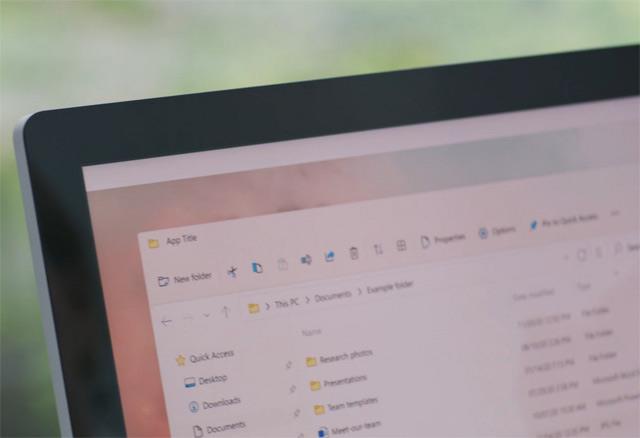
Windows 11 tagad var pārraudzīt NVMe SSD atmiņas stāvokli un informēt lietotājus, ja dati ir apdraudēti. Šo funkciju var atrast lietotnē Iestatījumi.
Ja diskam ir problēmas, jums tiks piedāvāts dublēšanas un atjaunošanas ziņojums.
Operētājsistēmā Windows 11 dažas vecās funkcijas, piemēram, “Optimize Drive”, tiek uzlabotas. Piemēram, jaunā izvēles rūtiņa “Papildu skats” parādīs slēptos sējumus. Vēl viena jaunā izvēles rūtiņa “Pašreizējais statuss” parādīs detalizētāku informāciju, ja sējumi nav pieejami defragmentēšanai.
Jaunās emocijzīmes ir paredzētas emocijzīmju 12.1 un 13.0 atbalstam.
Microsoft ir pievienojis vairāk nekā 200 jaunus glifus. Kā daļa no Windows atjauninājuma operētājsistēmai tagad ir dzimumneitrāls emocijzīmju dizains.
Esošās emocijzīmes tiek arī vizuāli mainītas, lai uzlabotu konsekvenci starp Microsoft produktiem.
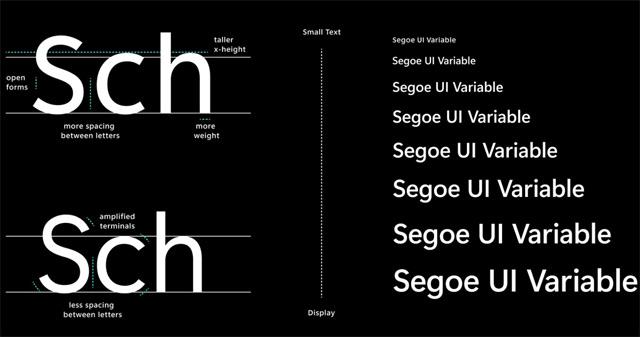
Microsoft atjaunina noklusējuma Segoe fonta lietotāja interfeisu visā sistēmā. Jūs redzēsit jaunas Segoe Fluent ikonas tādās lietotnēs kā Iestatījumi un Vadības panelis.
Šī jaunā fontu tehnoloģija lietotājiem atvieglos lielu/mazu izmēru lasīšanu.
Microsoft izmanto Windows 10X tehnoloģiju, lai darbinātu gan Windows Sandbox, gan Microsoft Defender Application Guard. Izmantojot šo tehnoloģiju, Windows Sandbox palaišanas laiks tiks ievērojami uzlabots.
Turklāt Windows Sandbox ir atjaunināta ar jauno pārlūkprogrammu Microsoft Edge, kuras pamatā ir Chromium.
Operētājsistēmā Windows 11 tiks noņemtas arī nevajadzīgas programmas un bloatware .
Piemēram, 3D skatītājs un Paint 3D vairs netiks iepriekš instalēti sistēmā Windows. Ja vēlaties, šīs lietotnes varat atrast veikalā.
Microsoft arī noņēma matemātikas ievades paneli zemā lietojuma dēļ. Tomēr joprojām varat to izmantot, lejupielādējot un instalējot “Math Recognizer”, izmantojot Iestatījumi -> Lietotnes -> Lietotnes un funkcijas .
Tādas lietotnes kā MS Paint, Windows Notepad un Snipping Tool tagad var atjaunināt, izmantojot Microsoft veikalu. Šīs lietotnes tagad var atjaunināt ārpus galvenajiem Windows atjauninājumiem. Microsoft arī atsvaidzināja lietotņu ikonas. Tāpat programma Paint ir "reklamēta" un ieņem savu vietu izvēlnē Sākt ārpus mapes Windows piederumi.
Windows atjauninājums saglabā mantoto izgriešanas rīku, ko tagad var atjaunināt, izmantojot Microsoft veikalu.
Jaunais Windows rīks tiks atvērts programmā File Explorer ar saitēm uz uzlabotām lietojumprogrammām, piemēram, PowerShell un Windows piederumiem.
Būtībā administratīvie rīki un sistēmas organizēšana atrodas Windows rīku mapē. Tam var piekļūt, izmantojot šo direktoriju.
Protams, jūs joprojām varat atrast PowerShell Windows meklēšanā. Microsoft arī izveidoja atsevišķu vietu File Explorer izvēlnē Sākt.
2021. gada 24. jūnijā Microsoft oficiāli paziņoja par Windows 11 . Pašlaik operētājsistēma Windows 11 ir pieejama abām jaunajām ierīcēm, kurās ir iepriekš instalēta operētājsistēma Windows 11, un to var atjaunināt no Windows 10 datoriem.
Izmantojot pašreizējās Windows 10 ierīces, Microsoft pārbaudīs , vai ierīci var atjaunināt uz Windows 11 . Ja pietiek, Microsoft nodrošinās iespēju atjaunināt uz Windows 11 pakalpojumā Windows Update. Tomēr ne visi saņem paziņojumu par atjauninājumu nekavējoties. Microsoft saka, ka atjaunināšanas process visām saderīgajām Windows 10 ierīcēm varētu ilgt līdz 2022. gada vidum.
Windows 11 Home un Pro versijas tiks atbalstītas 24 mēnešus no 2021. gada 4. oktobra.
Pašlaik ir 3 veidi, kā atjaunināt Windows 11:
Kioska režīms operētājsistēmā Windows 10 ir režīms, kas paredzēts tikai vienas lietojumprogrammas izmantošanai vai tikai 1 vietnei ar vieslietotājiem.
Šajā rokasgrāmatā ir parādīts, kā mainīt vai atjaunot Camera Roll mapes noklusējuma atrašanās vietu operētājsistēmā Windows 10.
Ja fails nav pareizi modificēts, rediģējot saimniekdatoru failu, jūs nevarēsit piekļūt internetam. Šis raksts palīdzēs jums rediģēt saimniekdatoru failu sistēmā Windows 10.
Fotoattēlu lieluma un ietilpības samazināšana atvieglos to kopīgošanu vai nosūtīšanu ikvienam. Jo īpaši operētājsistēmā Windows 10 varat mainīt fotoattēlu lielumu, veicot dažas vienkāršas darbības.
Ja drošības vai privātuma apsvērumu dēļ jums nav jāparāda nesen apmeklētie vienumi un vietas, varat to viegli izslēgt.
Microsoft tikko ir izlaidusi Windows 10 gadadienas atjauninājumu ar daudziem uzlabojumiem un jaunām funkcijām. Šajā jaunajā atjauninājumā jūs redzēsiet daudz izmaiņu. No Windows Ink irbuļa atbalsta līdz Microsoft Edge pārlūkprogrammas paplašinājumu atbalstam ir ievērojami uzlabota arī izvēlne Sākt un Cortana.
Viena vieta, kur kontrolēt daudzas darbības tieši sistēmas teknē.
Operētājsistēmā Windows 10 varat lejupielādēt un instalēt grupas politiku veidnes, lai pārvaldītu Microsoft Edge iestatījumus, un šajā rokasgrāmatā tiks parādīts process.
Dark Mode ir tumša fona saskarne operētājsistēmā Windows 10, kas palīdz datoram taupīt akumulatora enerģiju un samazināt ietekmi uz lietotāja acīm.
Uzdevumjoslā ir ierobežota vieta, un, ja regulāri strādājat ar vairākām lietotnēm, jums var ātri pietrūkt vietas, lai piespraustu vairāk iecienītāko lietotņu.









